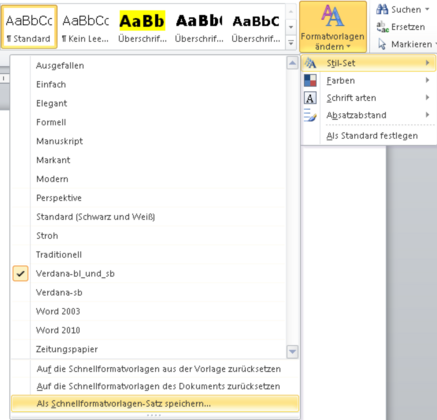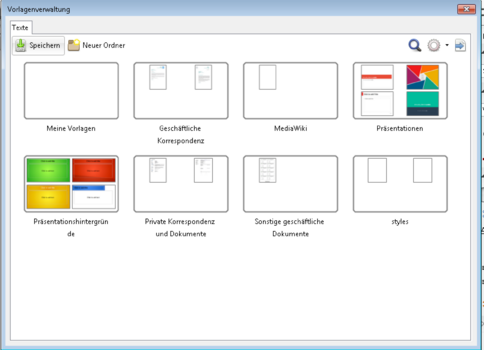Formatvorlagen unter LibreOffice: Unterschied zwischen den Versionen
Henn (Diskussion | Beiträge) (Die Seite wurde neu angelegt: „Nach dem Erstellen eines Vorlagensatzes in Word kann man diesen als Datei (dotx) speichern. Datei:Formatvorlagensatz.png|alternativtext=Auswahl Formatvorlag…“) |
Henn (Diskussion | Beiträge) |
||
| Zeile 4: | Zeile 4: | ||
Möchte man nun diese Vorlage in LibreOffice einbinden, so öffnet man den LibreOffice Writer und öffnet über den normalen Öffnen-Dialog die Vorlage (z.B. Verdana-bl_sb.dotx). Nun sind Schriftgröße, Schriftart etc. in dem neuen Dokument nach unserer Vorlage gestaltet. Möchte man dies nun dauerhaft als Standard setzen, so wählt man über das Menü: DATEI-DOKUMENTVORLAGE-ALS VORLAGE SPEICHERN. | Möchte man nun diese Vorlage in LibreOffice einbinden, so öffnet man den LibreOffice Writer und öffnet über den normalen Öffnen-Dialog die Vorlage (z.B. Verdana-bl_sb.dotx). Nun sind Schriftgröße, Schriftart etc. in dem neuen Dokument nach unserer Vorlage gestaltet. Möchte man dies nun dauerhaft als Standard setzen, so wählt man über das Menü: DATEI-DOKUMENTVORLAGE-ALS VORLAGE SPEICHERN. | ||
[[Datei:LibreOfficeVorlage.png|alternativtext=LibreOffice Vorlage speichern|rahmenlos|440x440px]] [[Datei:LOVorlagenverwalten.png|alternativtext=Vorlagen verwalten|rahmenlos|484x484px]] | |||
Nun wählt man einen Ordner seiner Wahl (z.B. Meine Vorlagen) - DOPPELKLICK - und wählt SPEICHERN. Nach der Namensgebung OK anwählen und das Fenster schließt sich wieder. | Nun wählt man einen Ordner seiner Wahl (z.B. Meine Vorlagen) - DOPPELKLICK - und wählt SPEICHERN. Nach der Namensgebung OK anwählen und das Fenster schließt sich wieder. | ||
Anschließend muss diese Vorlage noch als Standard gesetzt werden. Dazu über das Menü DATEI-DOKUMENTVORLAGE- VERWALTEN anwählen, die Vorlage auswählen und "als Standard setzten" durch einen Mausklick aktivieren. Nun LibreOffice beenden und neu starten und schon ist die neue Vorlage in Verwendung! | Anschließend muss diese Vorlage noch als Standard gesetzt werden. Dazu über das Menü DATEI-DOKUMENTVORLAGE- VERWALTEN anwählen, die Vorlage auswählen und "als Standard setzten" durch einen Mausklick aktivieren. Nun LibreOffice beenden und neu starten und schon ist die neue Vorlage in Verwendung! | ||
Version vom 21. Juli 2021, 09:46 Uhr
Nach dem Erstellen eines Vorlagensatzes in Word kann man diesen als Datei (dotx) speichern.
Möchte man nun diese Vorlage in LibreOffice einbinden, so öffnet man den LibreOffice Writer und öffnet über den normalen Öffnen-Dialog die Vorlage (z.B. Verdana-bl_sb.dotx). Nun sind Schriftgröße, Schriftart etc. in dem neuen Dokument nach unserer Vorlage gestaltet. Möchte man dies nun dauerhaft als Standard setzen, so wählt man über das Menü: DATEI-DOKUMENTVORLAGE-ALS VORLAGE SPEICHERN.
Nun wählt man einen Ordner seiner Wahl (z.B. Meine Vorlagen) - DOPPELKLICK - und wählt SPEICHERN. Nach der Namensgebung OK anwählen und das Fenster schließt sich wieder.
Anschließend muss diese Vorlage noch als Standard gesetzt werden. Dazu über das Menü DATEI-DOKUMENTVORLAGE- VERWALTEN anwählen, die Vorlage auswählen und "als Standard setzten" durch einen Mausklick aktivieren. Nun LibreOffice beenden und neu starten und schon ist die neue Vorlage in Verwendung!